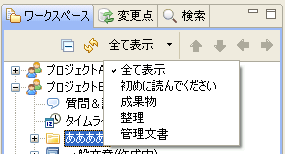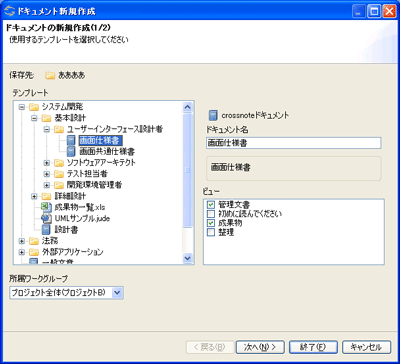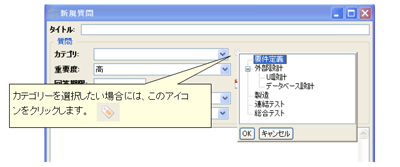投稿日:2009年01月23日 作成者:yasunaka
最近、あるシステムの事例で、SaaSという仕組みの良さを(逆説的に)実感できたことがありました。
残念ながらその事例について詳細を話すことはできないのですが、1つあらためて深く感じたことは、企業内ではシステムが長い期間使われ続けるということです。一旦稼動しだしてしまえば、長年使われ続けるというのも、当たり前のことなのですね。
この結果、例えば業務用のパッケージソフトが10年以上に渡って使われ続ける、なんてことも当たり前にあるわけです。
でも問題なのが、OSとハードウェアです。伝統を誇る(?)IBMのAS400(今はeServer iSeries)ならいざ知らず、例えばWindowsだってMacOSだってUnixだって、10年前のOSというのは大抵メンテナンス対象外になっています。
これはOSメーカからすれば仕方ないことですが、業務用パッケージを使っている側からすればそんなことは関係なく、使い続けたいわけです。でもそのためにいちいち自分達で手をかけて(すなわちコストを時間をかけて)、OSやパッケージソフトのバージョンアップ作業をこまめに続けていく企業なんて、そうそうないでしょう。
でもSaaSならば、サービス提供者側が黙っていても勝手にやってくれるのです。サービス提供者側はサービスを提供する上で障害となることは排除しなければなりません。ですので、サーバ側の基盤とするOSやハードウェアはサービス提供者側の責任で、バージョンアップしていくことになります。
SaaSのメリットというとオン・デマンド的な部分が強調されがちですが、長期間使い続けるという観点でも、基盤環境のバージョンアップをサービス提供側が継続的に実施するというのは大きなメリットなのだと感じました。
投稿日:2009年01月11日 作成者:yasunaka
本日(日曜日ですが…)、crossnote Ver 1.3.3をリリースしました。
今回のリリースでは、ドキュメントの整理方法の改善(複数ビュー対応)、質問カテゴリーの設定機能の追加などの機能改善を中心に行い、さらに細かな使い勝手の改善などを行いました。
1.ドキュメントの整理方法の改善(複数ビュー対応)
ドキュメントの整理方法として、crossnoteにはビューという仕組みがありますが、これを強化しました。ビューとはドキュメントを分類するキーのことで、ワンタッチで指定したビューに所属するドキュメントの一覧を表示することができます。
例えば、こんな使い方ができます。
■プロジェクトに新規に加入した人が読むべきドキュメント一式をまとめておきたい
■プロジェクト管理上、社内規定で必須のドキュメントに印を付けておいて、簡単に引き出せるようにしておきたい
ビューは、ワークスペースからワンタッチで指定できます。使い勝手はちょうどExcelの「オートフィルタ」のような感じです。
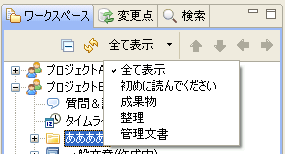
今までは1つのドキュメントに1つのビューにしか割り当てることができなかったため、例えば「成果物」の1つで、かつ「最初に読む」ドキュメント、という指定ができませんでしたが、今回のリリースより、1つのドキュメントを複数のビューに割り当てることが可能になりました。
下の図は、ドキュメントの新規作成画面です。複数のビュー項目がチェックできるようになっています。
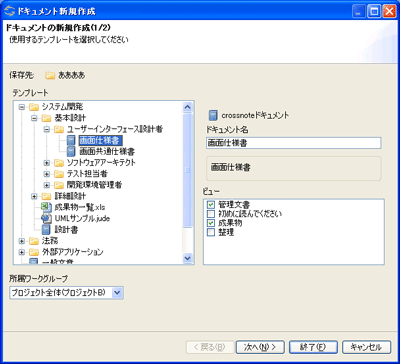
ビューはプロジェクト毎に設定可能です。
2.質問カテゴリーの設定機能
質問の際のカテゴリ項目をプロジェクト毎に設定することができるようになりました。
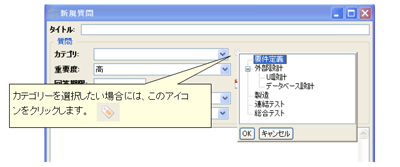
下図はその設定画面(プロジェクトプロパティー)です。

3.その他、細かな使い勝手の改善
■Sift+マウスホイールで水平スクロールができるようにしました。
なお、Ctrlキーを押しながらマウスホイールをまわすと表示倍率が拡大・縮小します。
■画像ファイルを図形枠にD&Dできるようにする
図形枠に対して直接画像ファイルをドラック&ドロップできるようにしました。
投稿日:2009年01月08日 作成者:yasunaka
正月に実家に戻ったときの話です。PCの具合が悪いというので、ちょっとチェックするということになったのですが、あまりにも示唆に富む内容だったので、ここに書いておきます。
まず背景として、私の親はWindows 95時代からコンピュータを使ってワープロしたり、インターネットしたりしていたので、比較的早くから親しんでいたほうだと思いますが、そうはいっても基本的に素人です。仕組みがわかっているわけではなく、単に「使っている」というだけです。
で、実家にはワープロとしてバリバリ現役のWindows 95マシンと、インターネットに接続するためのWindows XPのノートマシンがあります。Windows 95マシンは主に母親が自分の作品を書くためにワープロとして使っているのですが、ウィルスチェックソフトで動くものはもう存在しない&あったとしても動かすと遅くて使い物にならなくなるので、外部には一切接続しないで使っています。インターネットを使って調べ物をするときにはXPのマシンを使います。
なぜ、2つのマシンを使う必要があるのか? それは1つにはノートのキー配列が使いにくいというのもあると思いますが、もうひとつ、XPのマシンのほうが動作が遅いという事情もあります。
CPUを比較すると、Windows 95のマシンは初代Pentiumの200MHzぐらいで、一方のXPのマシンはPentium 4の2GHzぐらいのマシンです。しかしWindows 95マシンとXPマシンを電源起動時からの全体で比較すると、どうもWindows 95のほうが早くWordを起動することができ、かつ動作も十分快適なのです。!!!
CPUの速さで比べたら、圧倒的にXPマシンのほうが早いはずなのに、です。
さて、ここで輪をかけて事態を悪化させることが起きていました。家族の者が、XPマシンにこっそり最新版のOffice 2007をインストールしてしまったのです。
さて、どうなったと思います?
マシンは起動してまともに使えるようになるまで、数分かかるようになってしまいました。IMEは遅くてまったく使い物になりません。(ちなみにこの件は以前このブログで回避法を書いています) 母親は、これではあまりにも遅すぎてインターネットで調べ物も出来ない、とこぼしていました。
でも実家の者でOffice 2007をインストールしたことで動作が遅くなったということが分かる人は誰もいなかったのです。まあ、当然です。普通の人だったら、そもそもそんなことを調べようとも思わないでしょう。最新版をいれたのだから、普通は何か良くなることを期待するでしょう。悪くなることを想定できる人はシステム屋さんだけです。遅くなったら、ああ、よくわかんないけど、遅くなったな、ということで単に我慢してしまうのではないでしょうか?
ちなみにこのXPマシンはOffice 2007をアンインストールして、元の状態に戻りました。原因を特定してアンインストールして…というのに私の数時間を費やしてしまいましたが。
そういえば、会社でCore 2 Duo + VistaのノートPC + Office 2007を使っていても、使いやすくなったと感じることはないなぁ、と思いました。
ソフトウェアは何のために進化しているのか? ちょっと考えさせられる出来事でした。
投稿日:2009年01月06日 作成者:yasunaka
あけましておめでとうございます。
今年もよろしくお願いいたします。
最近ブログをあまり更新できていませんが、少しずつ書いていきたいと思います。